你们知道索尼WI-1000X耳机怎么连接win10电脑吗,下文将介绍索尼WI-1000X耳机连接win10电脑方法讲解,有兴趣的可以来了解了解哦。
索尼WI-1000X耳机连接win10电脑方法讲解
将耳机进入配对状态
在购买耳机后首次与设备配对时,或初始化耳机后(耳机没有配对信息),打开耳机,耳机自动进入配对模式,当配对第2个或后续设备(耳机具有其他设备的配对信息)时,按住按钮约7秒钟。


请将电脑从睡眠模式恢复。
1.依次单机桌面的【开始】-【设备】。
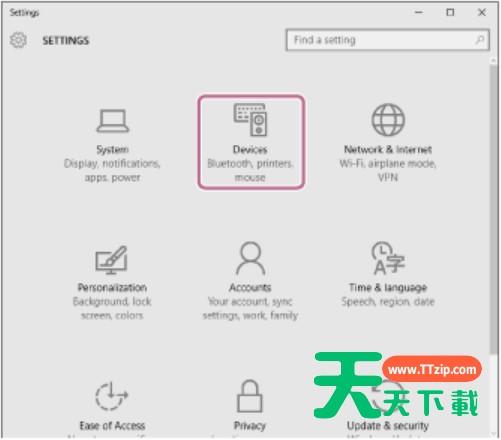
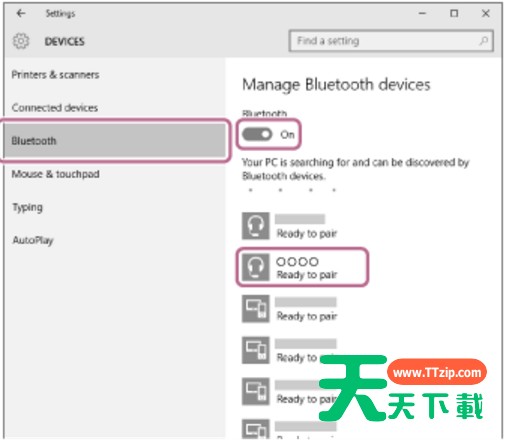
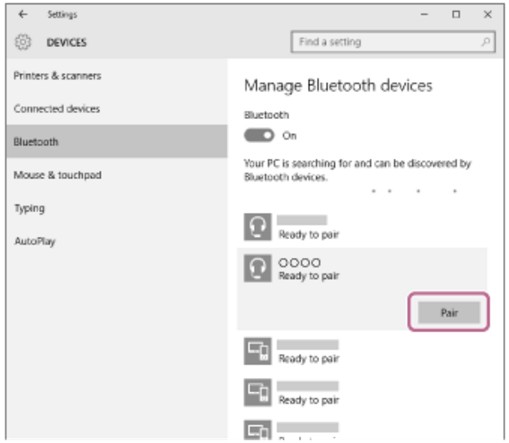
注意:耳机可与多个设备配对,但一次只可从一个配对设备播放音乐。
有线连接电脑
耳机还附赠了一根连接线,可以在耳机电量不足的时候,通过这根连接线连接继续使用。
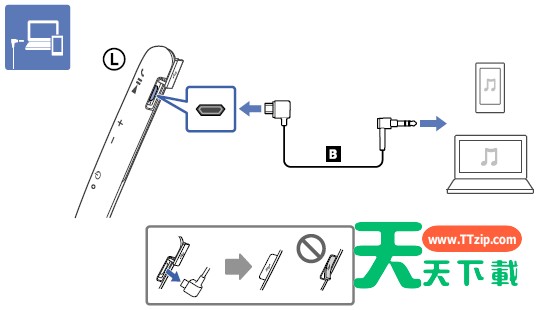
@天天下载
